文書番号: 000156379
Sådan gendannes Chrome OS tilbage til en tidligere installeret version
概要: Oplysninger om, hvordan du geninstallerer en tidligere version af Chrome OS.
文書の内容
現象
原因
Ingen tilgængelige oplysninger om årsag.
解決方法
Sådan gendannes Chrome OS tilbage til en tidligere installeret version
Hvis en kunde skal gå tilbage til en tidligere version af Chrome OS, skal kunden udføre følgende trin.
For ikke-administrerede systemer (enkeltstående)
Bemærk: Dette vil powerwash systemet, hvilket betyder, at det sætter det tilbage til fabriksforholdene.
Bemærk: Chromebook'en skal afmeldes eller fjernes, for at denne funktion vises.
- Gå til brugerloginskærmen (figur 1).
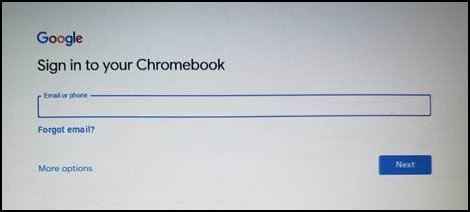
Figur 1
- Tryk på Ctrl + Alt + Shift + R for at få vist Powerwash-indstillingen (figur 2).
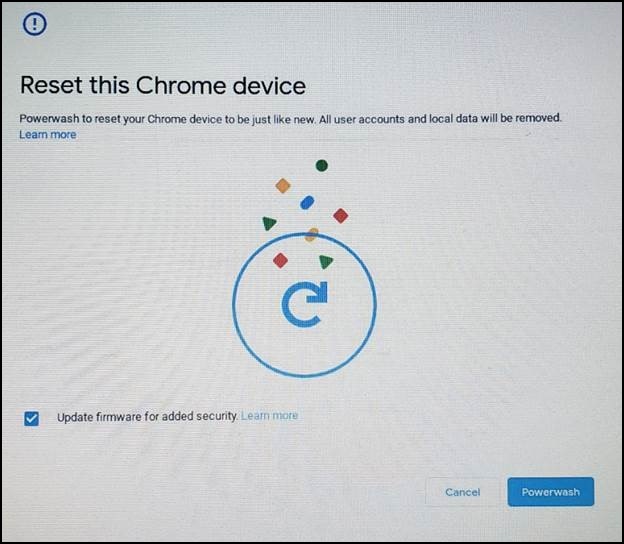
Figur 2
- Tryk på Ctrl + Alt + Shift + R igen, vælg derefter Powerwash og Revert, og følg vejledningen på skærmen (Figur 3).
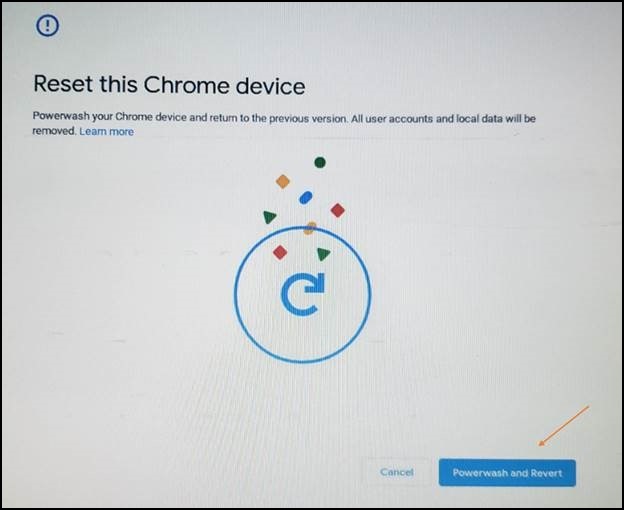
Figur 3
- Powerwash starter og ruller din Chromebook tilbage til det forrige stabile build.
Administreret (ved hjælp af Google-administrationskonsollen)
Slå tilbagekaldelse til.
I Google Administrationskonsol skal du bruge indstillingen Annullering af målversion sammen med indstillingen Målversion til at angive den ChromeOS-version, som dine enheder skal rulle tilbage til.
- Log ind pådin Google-administrationskonsol.
Log på med din administratorkonto (slutter ikke med @gmail.com). - I Admin Console skal du gå til menuen Enheder >> Chrome-indstillinger Enhedsindstillinger>.
- Hvis du vil anvende indstillingen på alle enheder, skal du lade den øverste organisationsenhed være valgt. Ellers skal du vælge en underordnet organisationsenhed.
- Gå til Indstillinger for enhedsopdatering.
- Klik på Indstillinger for automatisk opdatering.
- Vælg Tillad opdateringer under Tillad enheder at opdatere OS-version automatisk.
- For målversionen skal du vælge en Chrome OS-version.
- For Annullering til målversion skal du vælge Annullering af opdatering.
- Klik på Annuller operativsystem.
- Klik på Gem.
Kontroller, at enheden er rullet tilbage
Du kan kontrollere brugernes enheder for at sikre, at de er rullet tilbage.
- Log ind på en administreret Chrome OS-enhed. Sørg for, at den tilhører den afdeling, hvor du aktiverede tilbagekaldelse.
- Klik på knappen Tid nederst til højre.
- Klik på Indstillinger.
- Sådan kontrolleres OS-versionen:
- Klik på Om Chrome OS nederst i venstre panel.
- Under Google Chrome OS finder du, hvilken ChromeOS-version enheden bruger.
文書のプロパティ
影響を受ける製品
Chromebook
最後に公開された日付
29 5月 2024
バージョン
6
文書の種類
Solution
